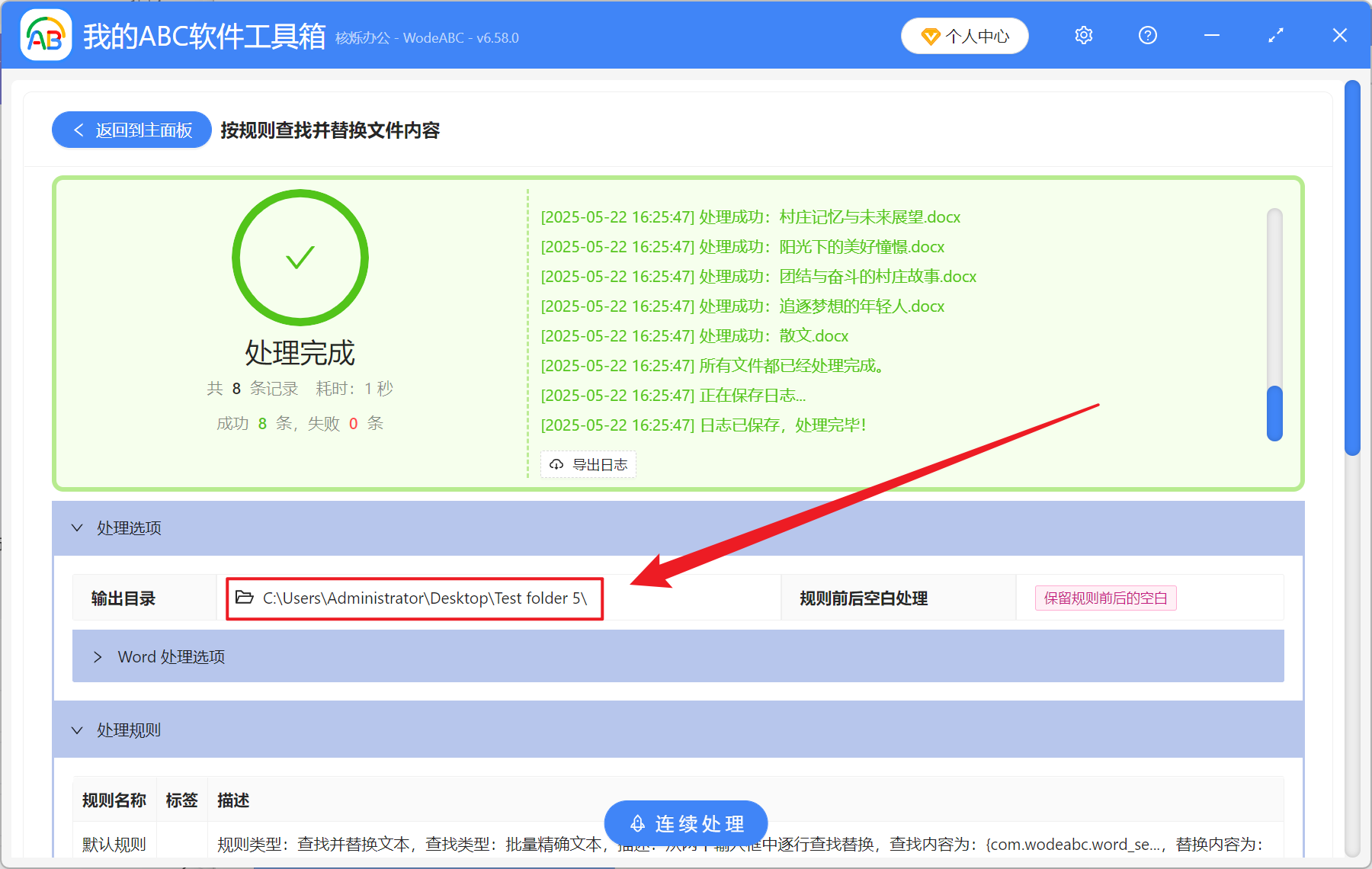在 Word 文檔編輯和排版過程中,偶爾會遇到需要將文章內所有分節符刪除的情況,分節符能幫助我們把文檔分成不同的部分,讓每一節都能單獨設置頁邊距、頁眉頁腳、紙張方向等格式,但如果使用的過多或在使用在不合適的地方反而會造成反向效果,給我們帶來很多不必要的麻煩。 最常見的就是從網上或其它文檔複製粘貼內容到 Word 時,會莫名其妙帶進來一堆分節符,會將我們的整理好的文檔切的七零八落,假如你正在整理一份重要的報告,突然發現頁碼對不上、頁眉亂跳、格式不統一,很可能就是多餘的分節符在搗亂,特別是要將文檔發給別人繼續編輯,或是將 Docx 轉換成 PDF 其它格式時,這些隱藏的分節符會導致格式錯亂,讓接收方看的一頭霧水。 還有的情況是文檔經過多人修改,不同的人前前後後用了不同的分節方式,讓同一篇文章里混雜著各種類型的分節符,例如前面用了「下一頁」分節符,後面又用了「連續」分節符,整個文檔排版亂七八糟,最後統一調節全文格式,修改所有頁眉的頁邊距或頁眉頁腳等內容,因為混亂的分節符讓你不得不去一節一節手動調整,十分拉低我們的效率。 那麼我們遇到以上的情況該怎麼去將 Doc、docx 等格式中的分節符進行統一批量移除呢?
使用場景
當調整整理大量 Doc、Docx 文章的全文格式時,因為有過多五花八門的分節符,使文本內容分隔的七零八落,導致不能快速的設置頁面距、頁眉頁腳等格式,我們可以將這些 Word 文檔中的分節符進行批量刪除來提高我們處理文檔的效率。
效果預覽
處理前:
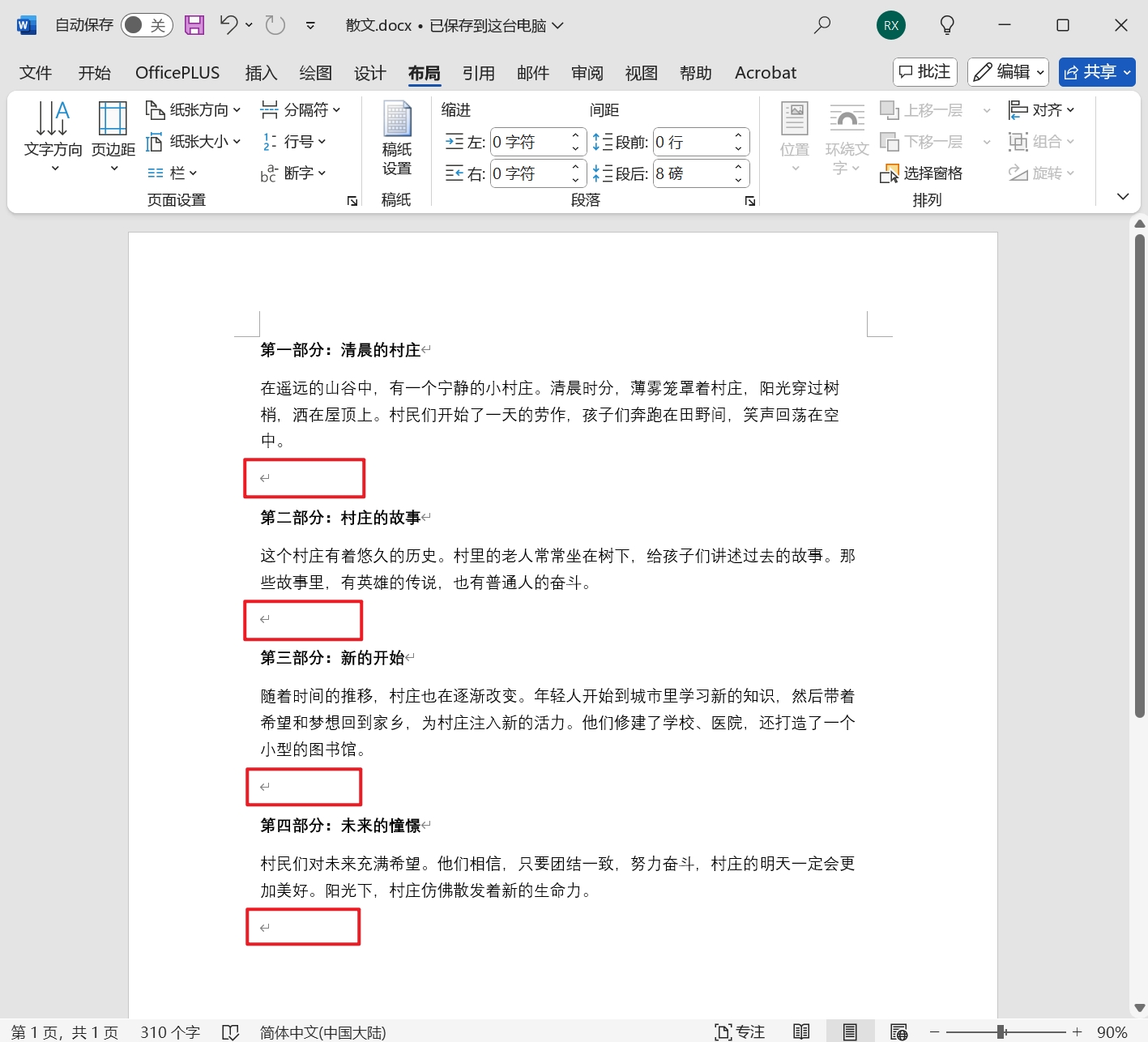
處理後:
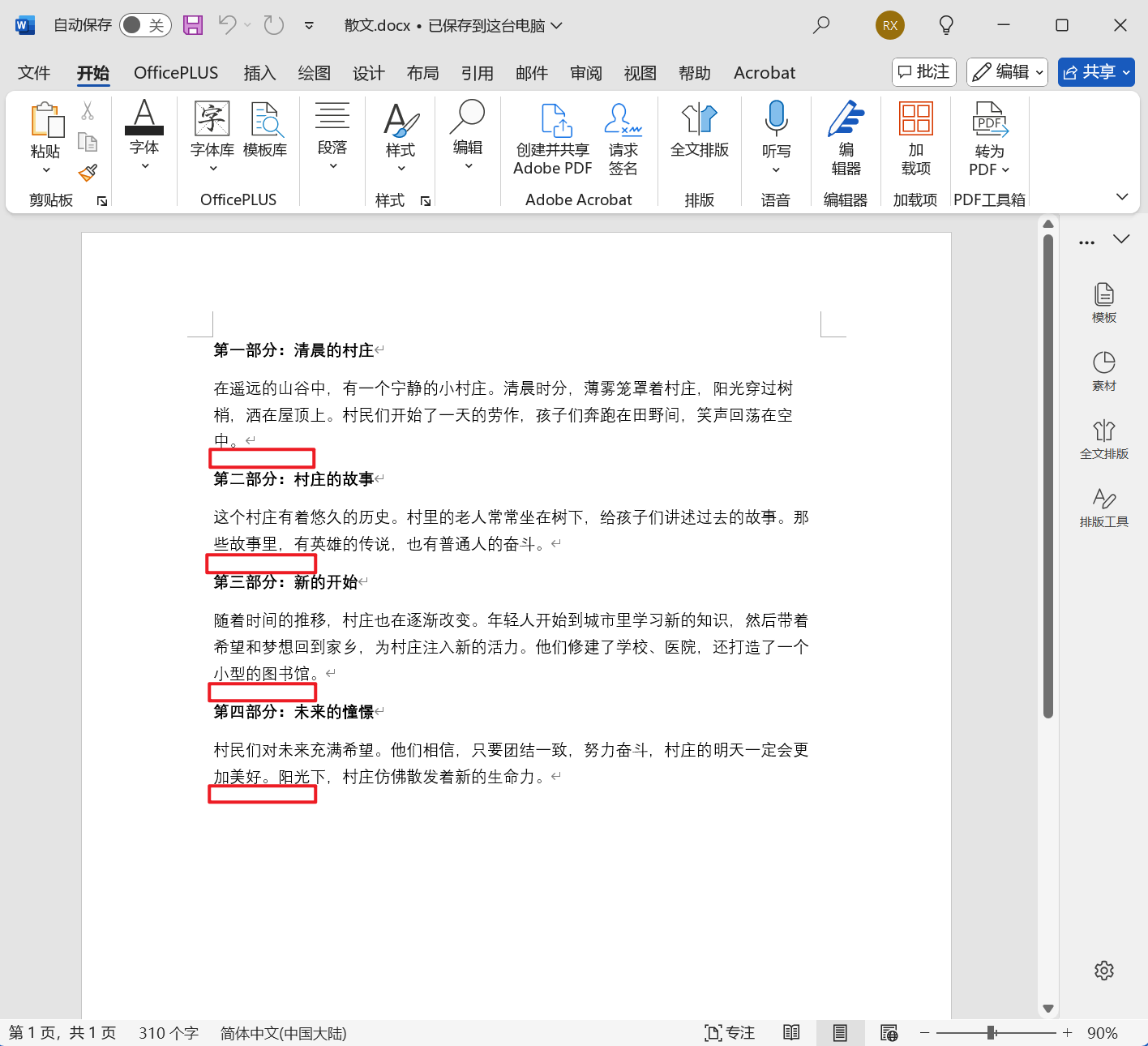
操作步驟
打開【我的ABC軟體工具箱】,在【文件內容】-【按規則查找並替換文件內容】。
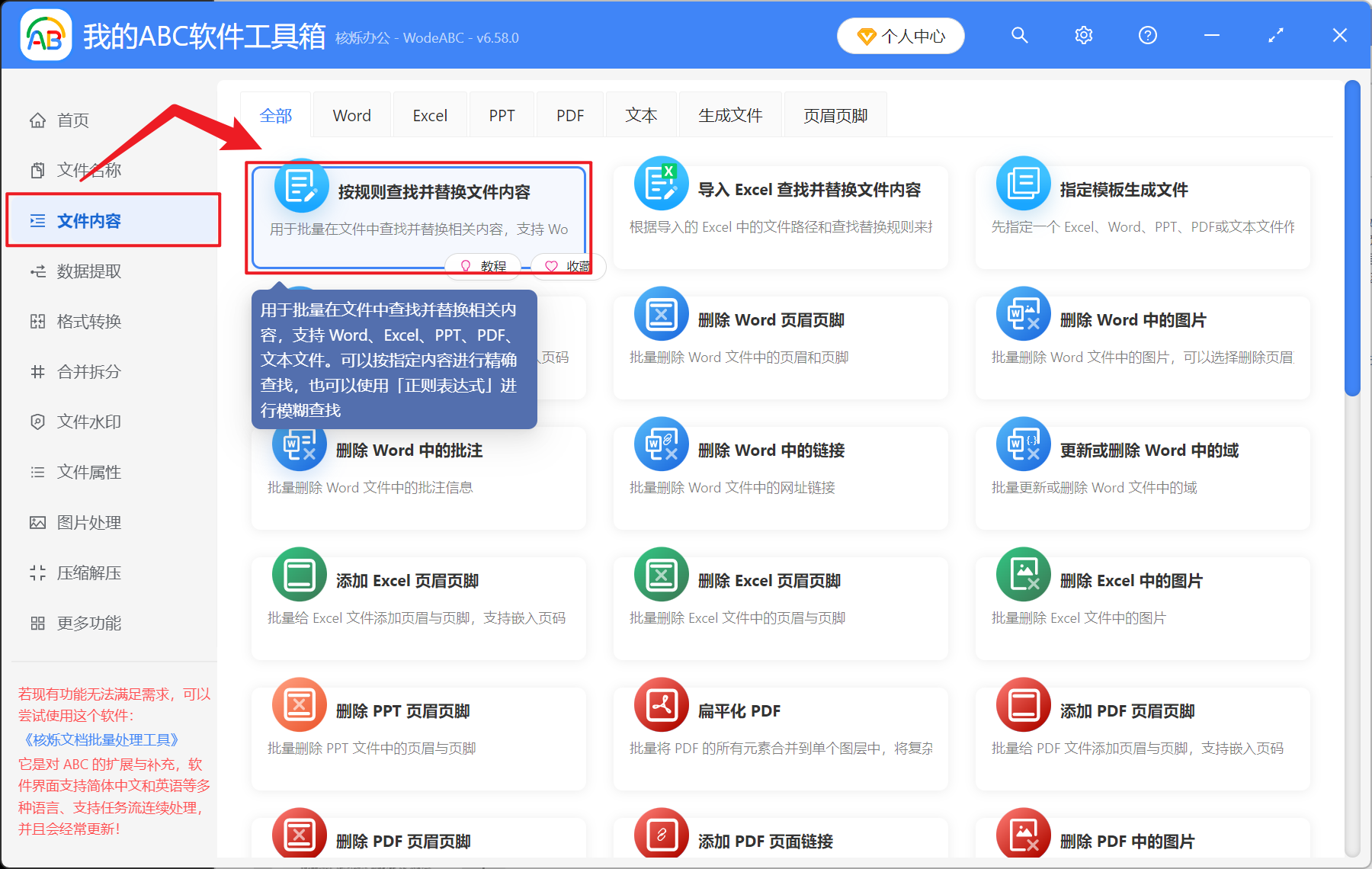
【添加文件】自主選擇添加需要刪除分節符的 word 文檔。
【從文件夾中導入文件】將整個文件夾中的所有 Word 文檔導入。
下方查看已導入的文件。
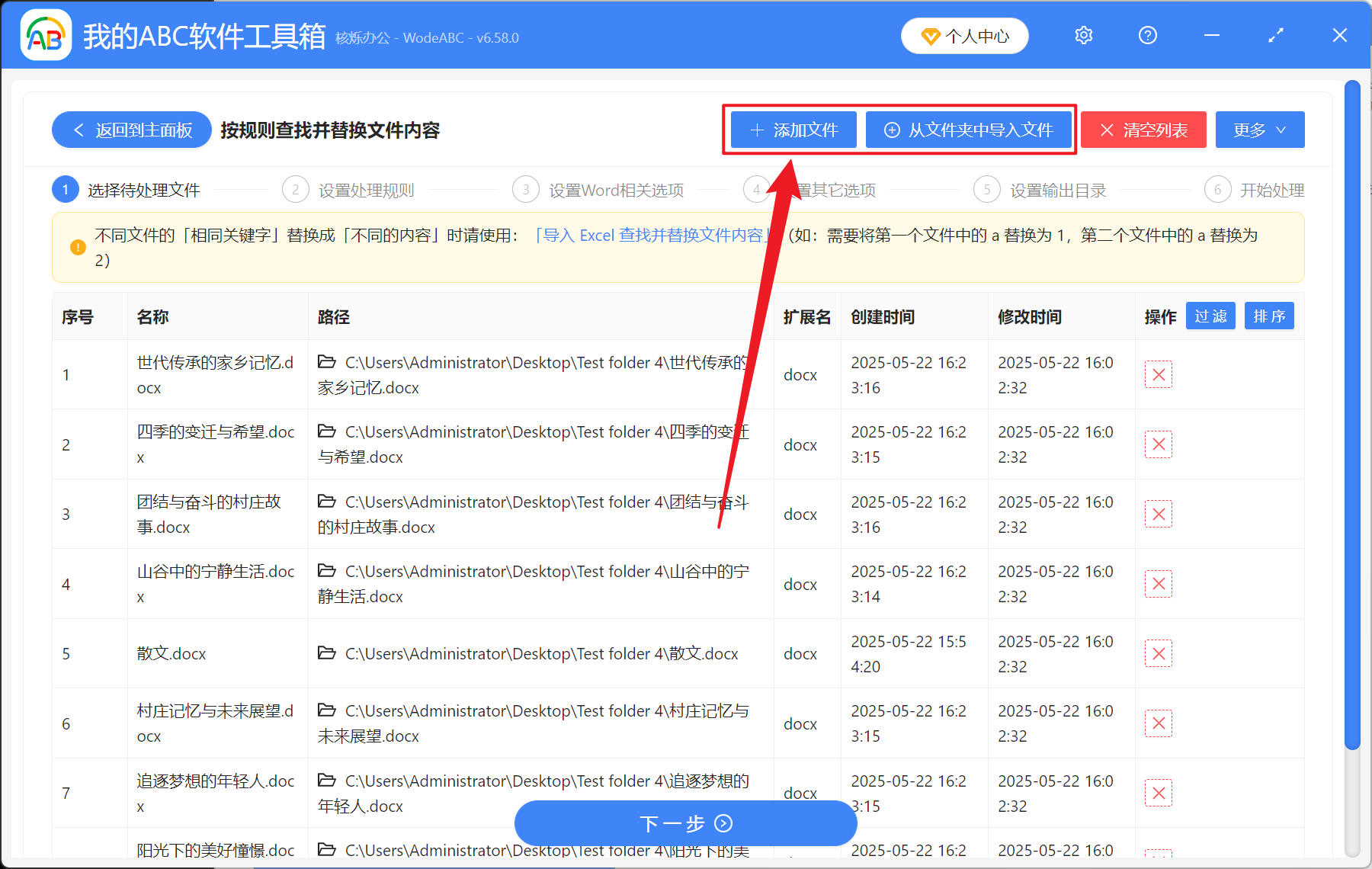
【規則來源】選擇快速填寫規則。
【查找類型】選擇批量精確文本。
【讀取方式】選擇從兩個輸入框中逐行查找替換。
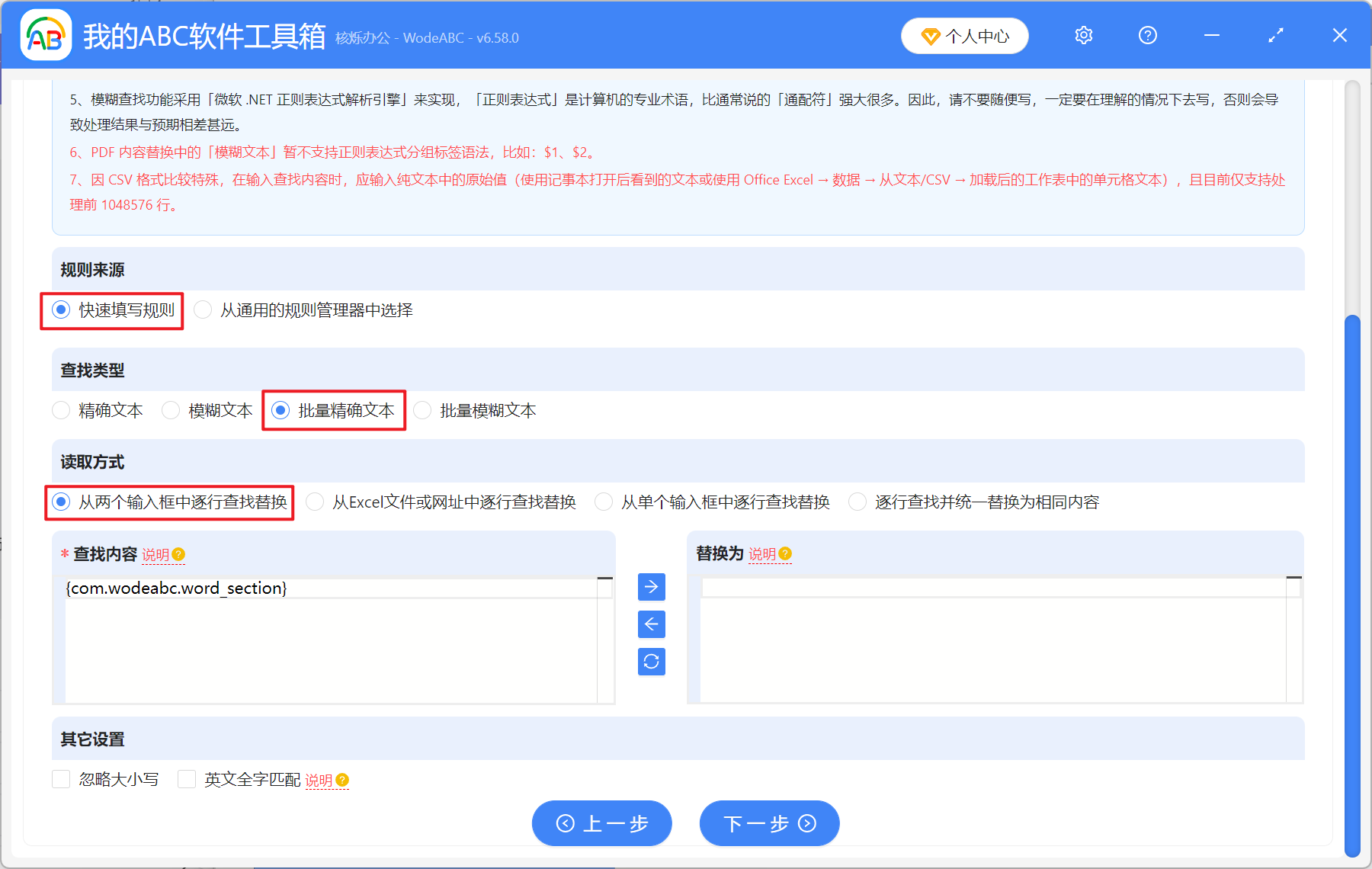
【查找內容】下方輸入說明內對應的分節符文本變量名稱。
【替換為】這裡留空不輸入則視為刪除。
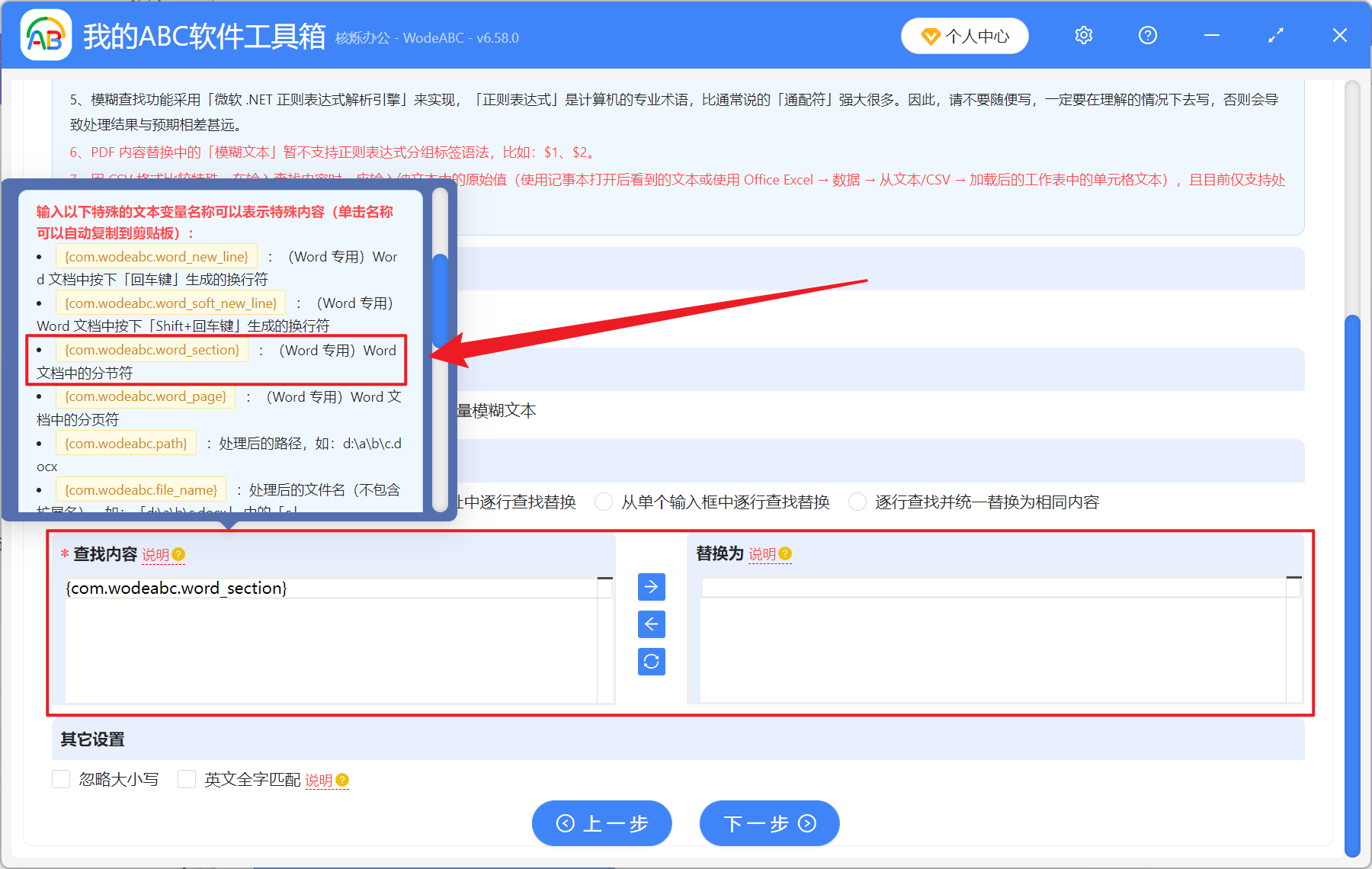
等待處理完成後,點擊輸出目錄的路徑查看刪除完成的文件。